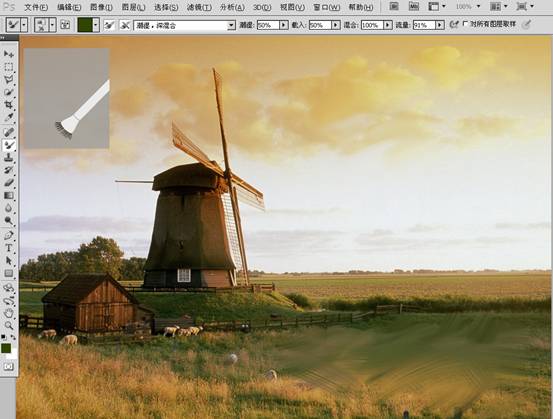萬盛學電腦網 >> 圖文處理 >> Photoshop教程 >> ps入門教程 >> Photoshop制作漂亮的星光閃爍動畫
Photoshop制作漂亮的星光閃爍動畫
教程介紹較為簡單的GIF動畫制作方法。大致分為兩部分來完成。首先是星光部分的制作,熟練的話幾步就可以做好。然後再設置動畫,可以根據自己的喜好設置不同的動畫效果,注意過渡要自然。
最終效果
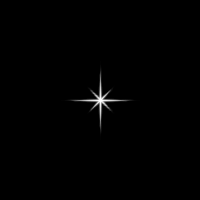
1、首先要繪制好星星,然後再做GIF動畫。新建一個文檔,參數如圖。
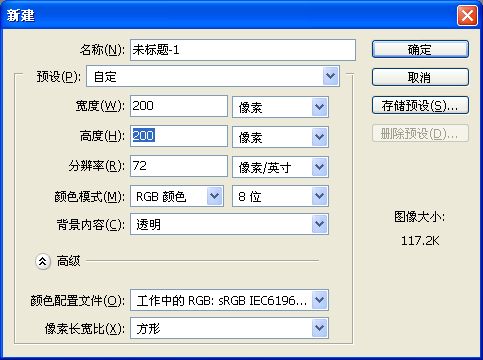
2、設置參考線。
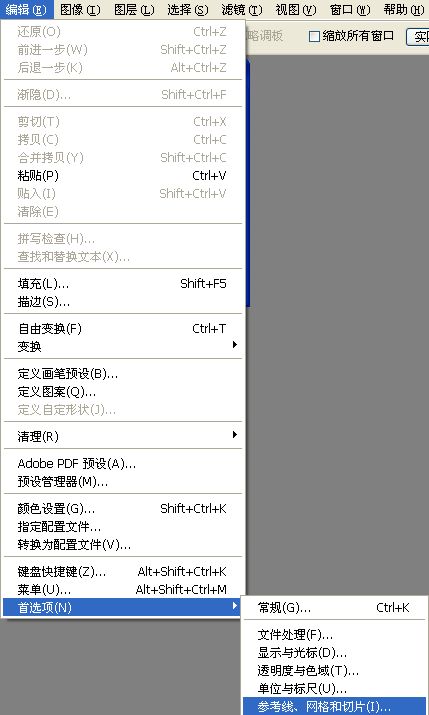
3、參數如圖。

4、顯示網格。

5、背景填充黑色。
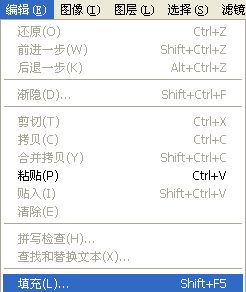

6、新建一個圖層。
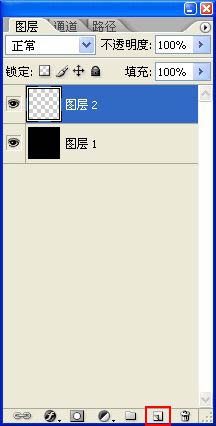
7、選擇畫筆工具,設置好筆刷大小及其它屬性,如下圖。
8、選擇鋼筆工具,屬性設置如下圖,拉一條水平的路徑。
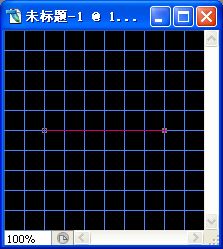
9、右鍵路徑選擇“描邊路徑”,選擇畫筆,勾選“模擬壓力”。


10、右鍵選擇刪除路徑。

11、把當前圖層復制一層。

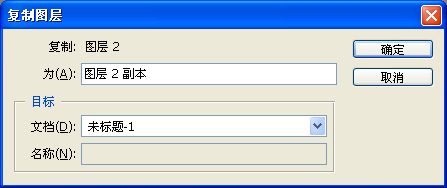
12、選擇菜單:編輯 > 變換 > 順時針旋轉90度。
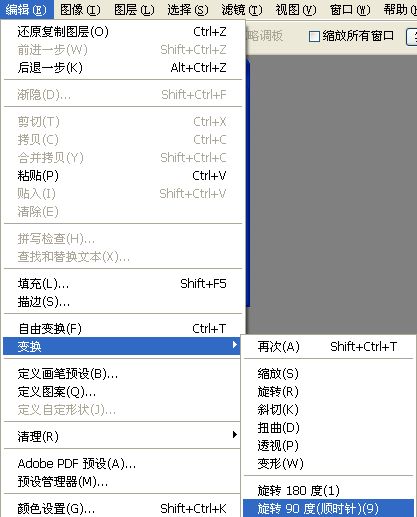
13、按Ctrl + E 向下合並圖層。
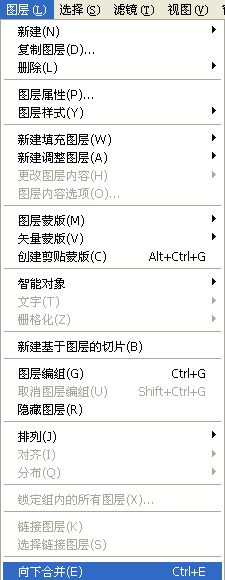
14、新建一個圖層,同上的方法再用鋼筆勾出稍短的路徑再描邊路徑。
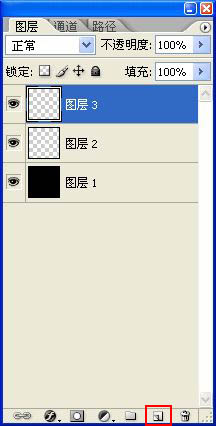
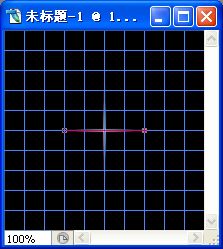
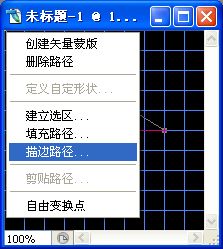
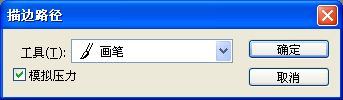
15、刪除路徑後再復制圖層,然後順時針旋轉90度,並合並圖層。
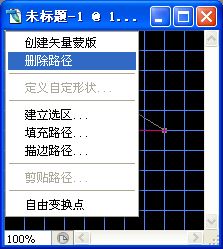

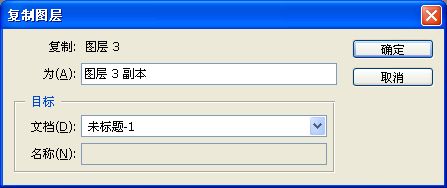


16、再把圖層旋轉45度,星星部分基本完成。
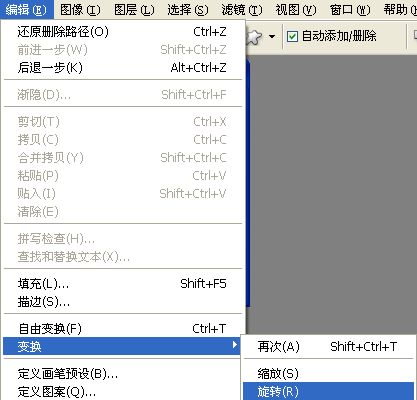

17、把做好的星星圖層復制一層,適當縮小一點。

18、選擇菜單:窗口 > 動畫。
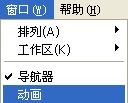
19、把大星星圖層隱藏,如下圖。
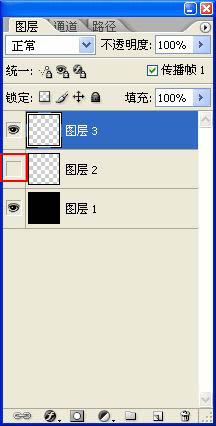
20、在動畫面板再新建2個幀,如下圖。

21、回到第二幀,把小星星圖層隱藏,只顯示大星星圖層。

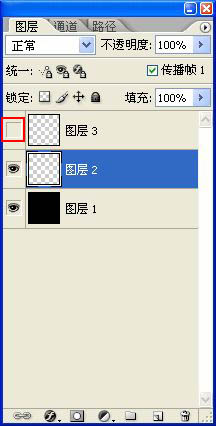
23、點擊動畫面板過渡按鈕設置屬性,分別設置上一幀和下一幀,參數設置如下圖。
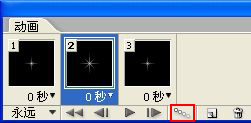
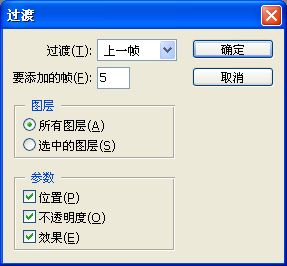
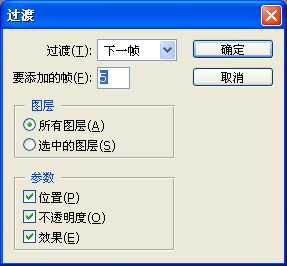
24、保存:選擇菜單:文件 > 儲存為Web所有格式,並保存為GIF格式即可。
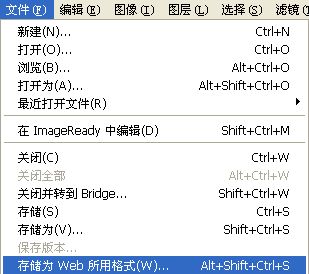
最終效果:
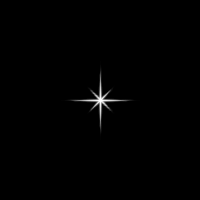
- 上一頁:PS制作夢幻的藍色心形
- 下一頁:PS創建的三維場景渲染抽象生態
ps入門教程排行
軟件知識推薦
相關文章
圖片文章
copyright © 萬盛學電腦網 all rights reserved